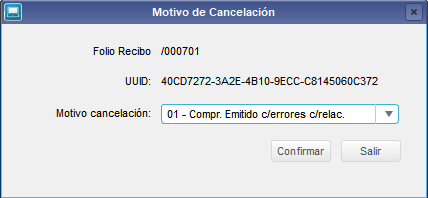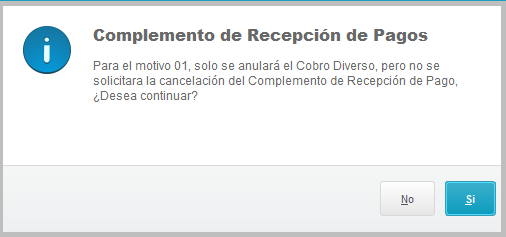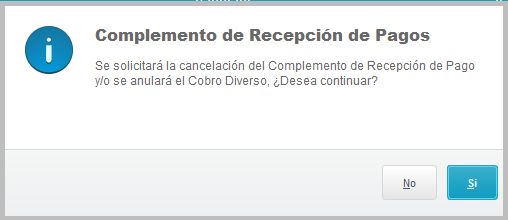01. DATOS GENERALES
| Producto | TOTVS Backoffice | ||||||||||||
|---|---|---|---|---|---|---|---|---|---|---|---|---|---|
| Línea de producto: | Línea Protheus | ||||||||||||
| Segmento: | Backoffice | ||||||||||||
| Módulo: | SIGAFIN - Financiero. | ||||||||||||
| Función: |
| ||||||||||||
| País: | México | ||||||||||||
| Ticket: | 13453478 (Pacote atusx: 010185) | ||||||||||||
| Requisito/Story/Issue (informe el requisito vinculado): | DMINA-14932 |
02. SITUACIÓN/REQUISITO
El 1 de Enero del 2022 la Actualización al servicio de Cancelación de Facturas que forma parte de la Reforma Fiscal 2022, donde se considera necesario señalar el Motivo de la cancelación de los comprobantes y se actualizan los plazos para realizar la cancelación de facturas.
Actualización al servicio de cancelación de facturas/Complemento de Recepción de Pago:
- A partir del 2022 será necesario señalar el motivo de la cancelación de los comprobantes.
- Al seleccionar como motivo de cancelación la clave 01 “Comprobante emitido con errores con relación” deberá relacionarse el folio fiscal del comprobante que sustituye al cancelado.
- Se actualizan los plazos para realizar la cancelación de facturas.
Para mayor información ver el portal del SAT.
03. SOLUCIÓN
En la rutina Anular/Timbrar/Imprimir Cobros Diversos (FINA088):
Se activa la pantalla "Motivo de Cancelación", la cual se visualiza al seleccionar un Cobro Diverso que esté en estatus Timbrado (Azul):
Donde:
Folio Recibo: Serie y Número del Cobro Diverso a cancelar.
Folio: UUID del Cobro Diverso a cancelar.
Motivo de Cancelación: Combo para seleccionar uno de los motivos de cancelación definidos por el SAT.
Acciones:
Confirmar - Se realiza llamado al ejecutable de timbrado (archivo .exe), el cual realiza la cancelación del CFDI enviando el Motivo.
Cerrar o Salir - Se omite la actualización de la información de motivo de cancelación y por consecuencia aborta el proceso de Solicitud de Cancelación del documento.
Si en la pantalla de Motivo de Cancelación se selecciona la opción 01 - Compr. Emitido c/errores c/relac., se realiza el anulado del Cobro Diverso en Protheus, pero no se realiza la solicitud de cancelación ante el SAT, quedando el Cobro Diverso con el estatus Anulado - No Solicitud Cancelación SAT (Amarillo).
Si en la pantalla de Motivo de Cancelación se selecciona una opción diferente a 01 - Compr. Emitido c/errores c/relac., se realiza el anulado del Cobro Diverso en Protheus y se realiza la solicitud de cancelación ante el SAT, quedando el Cobro Diverso con el estatus Indisponible (Rojo).
En la rutina Cobros Diversos (FINA087A):
Si el parámetro MV_SERREC se encuentra con valor T, se activa la consulta SERRUC para el campo Serie Sustit (EL_SERSUS) para visualizar los Cobros Diversos que fueron anulados pero sin realizar la solicitud de Cancelación ante el SAT. Al seleccionar un registro, se llenan los campos Serie Sustit (EL_SERSUS) y Recibo Susti (EL_RECSUS).
Si el parámetro MV_SERREC se encuentra con valor diferente de T o vacío, se activa la consulta RECSUS para el campo Recibo Susti (EL_RECSUS) para visualizar los Cobros Diversos que fueron anulados pero sin realizar la solicitud de Cancelación ante el SAT. Al seleccionar un registro, se llena el campo Recibo Susti (EL_RECSUS).
Se ajustó la función de Validaciones para recibo a sustituir (F87AValRec) para que sólo se permita la selección o información de Recibo a Sustituir con Cobros diversos que fueron anulados pero sin realizar la solicitud de Cancelación ante el SAT, es decir, que el campo Sol Can Pend (EL_RETGAN) sea igual a 'S', en caso contrario, muestra el mensaje de aviso "Solo se permite sustituir Complementos de Recepción de Pago de Recibos que fueron anulados previamente, pero que no se realizó la solicitud de cancelación ante el SAT." y no permite avanzar.
En la rutina Complemento de Recepción de Pago (FISA815):
Se realiza ajuste para que al realizar el timbrado de un CFDI con Complemento para Recepción de Pagos, si en el Cobro Diverso está informado el Recibo a Sustituir, es decir, si los campos Serie Sustit (EL_SERSUS) y Recibo Susti (EL_RECSUS) son diferentes de vacíos, se realice la solicitud de Cancelación del CFDI del Recibo correspondiente agregando en el archivo TimbradoCFDI.ini el motivo de Cancelación y el UUID de sustitución que es el del CFDI con Complemento para Recepción de Pagos que se timbró.
Para el PAC Formas Digitales, se realizan adecuaciones al ejecutable actualizando a la versión 4.0.2.0
IMPORTANTE
En la rutina Anular/Timbrar/Imprimir Cobros Diversos (FINA088), si se selecciona un Cobro Diverso cuyo Motivo de Cancelación es 01 y está relacionado como Recibo a Sustituir a un Cobro Diverso que ya fue timbrado, es decir, no se visualizará la pantalla "Motivo de Cancelación", visualizando el siguiente mensaje donde si se presiona Si se realizará la solicitud de Cancelación ante el SAT.
- Realizar un respaldo del repositorio del ambiente (archivo .rpo)
- Aplicar el parche generado para la issue DMINA-14932.
- Realizar las configuraciones al Diccionario de Datos mencionadas en la sección 04. INFORMACIÓN ADICIONAL.
- Validar que las rutinas actualizadas en el repositorio, coincidan con las descritas en el encabezado del presente Documento Técnico, así como las fechas.
- En el módulo de Facturación (SIGAFAT) desde el menú Actualizaciones | Facturación | Facturaciones.
- Incluir y Timbrar el CFDI de una Factura de Venta (NF) utilizando una Condición de Pago que tenga configurado el campo Met Pago SAT (E4_MPAGSAT) con valor PPD - PAGO EN PARCIALIDADES O DIFERIDO.
Para Motivo de Cancelación 01 - Comprobante emitido con errores con relación:
Generación/Timbrado de Complemento de Recepción de Pago:
- Ingresar al módulo Financiero (SIGAFIN).
- Acceder al menú Actualizaciones | Cuentas por Cobrar | Cobros Diversos (FINA087A)
- Configurar las preguntas de la rutina.
- Informar los datos del encabezado del Cobro Diverso.
- Informar Tipo Valor, Prefijo, Número, Valor, Moneda, presionar Siguiente.
- Seleccionar el Cliente, presionar Siguiente.
- Seleccionar el Título por Cobrar de la Factura a dar de baja. informar el Valor por Bajar de acuerdo a la moneda del Cobro Diverso, presionar Siguiente.
- Validar el Resumen del Recibo, presionar Confirmar.
- Confirmar la generación y timbrado del CFDI con Complemento para Recepción de Pagos (Confirmación requerida de acuerdo a la configuración del parámetro MV_CFDREC).
Anulación de Cobro Diverso, sin Solicitud de Cancelación de CFDI con Complemento para Recepción de Pagos:
- Ingresar al módulo Financiero (SIGAFIN).
- Acceder al menú Actualizaciones | Cuentas por Cobrar | Anular/Timbrar/Imprimir Cobros Diversos (FINA088)
- Configurar las preguntas de la rutina para visualizar el Cobro Diverso generado previamente.
- Seleccionar el Cobro Diverso, el cual debe estar en estatus Timbrado (Azul).
- Ejecutar la acción Anular.
- En la pantalla Motivo de Cancelación seleccionar el Motivo de Cancelación: 01 - Compr. Emitido c/errores c/relac.
- Se visualiza aviso que indica que solo se realizará la anulación del Cobro Diverso, pero que no se solicitará la cancelación del CFDI con Complemento para Recepción de Pagos ante el SAT, presionar Si.
- Se visualizará mensaje que indica que el Recibo fue anulado correctamente y se actualizará el estatus a Anulado - No Solicitud Cancelación SAT (Amarillo)
Generación/Timbrado de CFDI con Complemento para Recepción de Pagos, con Solicitud de Cancelación de CFDI con Complemento para Recepción de Pagos de Recibo a Sustituir:
- Ingresar al módulo Financiero (SIGAFIN).
- Acceder al menú Actualizaciones | Cuentas por Cobrar | Cobros Diversos (FINA087A)
- Configurar las preguntas de la rutina.
- Informar los datos del encabezado del Cobro Diverso, indicando el campo Recibo Sust. (EL_RECSUS).
- Informar Tipo Valor, Prefijo, Número, Valor, Moneda, presionar Siguiente.
- Seleccionar el Cliente, presionar Siguiente.
- Seleccionar el Título por Cobrar de la Factura a dar de baja. informar el Valor por Bajar de acuerdo a la moneda del Cobro Diverso, presionar Siguiente.
- Validar el Resumen del Recibo, presionar Confirmar.
- Confirmar la generación y timbrado del CFDI con Complemento para Recepción de Pagos (Confirmación requerida de acuerdo a la configuración del parámetro MV_CFDREC)
- Validar que se muestre mensaje con el nombre los archivos XML que fueron timbrados y anulados.
Para Motivo de Cancelación diferente de 01 - Comprobante emitido con errores con relación:
Generación/Timbrado de CFDI con Complemento para Recepción de Pagos:
- Ingresar al módulo Financiero (SIGAFIN).
- Acceder al menú Actualizaciones | Cuentas por Cobrar | Cobros Diversos (FINA087A)
- Configurar las preguntas de la rutina.
- Informar los datos del encabezado del Cobro Diverso.
- Informar Tipo Valor, Prefijo, Número, Valor, Moneda, presionar Siguiente.
- Seleccionar el Cliente, presionar Siguiente.
- Seleccionar el Título por Cobrar de la Factura a dar de baja. informar el Valor por Bajar de acuerdo a la moneda del Cobro Diverso, presionar Siguiente.
- Validar el Resumen del Recibo, presionar Confirmar.
- Confirmar la generación y timbrado del CFDI con Complemento para Recepción de Pagos (Confirmación requerida de acuerdo a la configuración del parámetro MV_CFDREC).
Anulación de Cobro Diverso, sin Solicitud de Cancelación del CFDI con Complemento para Recepción de Pagos:
- Ingresar al módulo Financiero (SIGAFIN).
- Acceder al menú Actualizaciones | Cuentas por Cobrar | Anular/Timbrar/Imprimir Cobros Diversos (FINA088)
- Configurar las preguntas de la rutina para visualizar el Cobro Diverso generado previamente.
- Seleccionar el Cobro Diverso, el cual debe estar en estatus Timbrado (Azul).
- Ejecutar la acción Anular.
- En la pantalla Motivo de Cancelación seleccionar un Motivo de Cancelación diferente de 01, por ejemplo 02 - Compr. emitido c/errores s/relac.
- Se visualiza aviso que indica que se realizará la anulación del Cobro Diverso, y que se solicitará la cancelación del CFDI con Complemento para Recepción de Pagos ante el SAT, presionar Si.
- Se visualizará mensaje que indica que el Recibo fue anulado correctamente y se actualizará el estatus a Indisponible (Rojo)
04. INFORMACIÓN ADICIONAL
| Campo | Contenido |
|---|---|
| Campo | EL_TIPAGRO |
| Tipo | C - Caracter |
| Tamaño | 2 |
| Decimal | 0 |
| Formato | @! |
| Contexto | Real |
| Propiedad | Modificar |
| Tit. Español | Mot.Cancela |
| Desc. Español | Motivo de cancelación |
| Lista Español | 01=Compr. Emitido c/errores c/relac.;02=Compr. Emitido c/errores s/relac.;03=No se llevó a cabo la oper.;04=Oper. nominativa. |
| Obligatorio | No |
| Usado | Si |
| Exhibe en Browse | No |
| Help | Indica el Motivo de Cancelación que aplica para el Complemento de Recepción de Pago: |
| Campo | Contenido |
|---|---|
| Campo | EL_RETGAN |
| Tipo | C - Caracter |
| Tamaño | 1 |
| Decimal | 0 |
| Formato | @! |
| Contexto | Real |
| Propiedad | Modificar |
| Tit. Español | Sol Can Pend |
| Desc. Español | Sol. de Cancelación Pendiente |
| Obligatorio | No |
| Usado | Si |
| Exhibe en Browse | No |
| Help | Indica si el Cobro Diverso fue anulado pero no se realizó la solicitud de Cancelación ante el SAT (Valor igual a 'S'). |
Consulta Estándar en el archivo SXB – Consulta Estándar:
Alias | Tipo | Secuencia | Columna | Descripción | Contenido |
RECSUS | 1 | 01 | DB | Recibo Sustituye | SEL |
RECSUS | 2 | 01 | 08 | Serie Recibo + Nro.d | |
RECSUS | 4 | 01 | 01 | Nro.de recib | EL_RECIBO |
| RECSUS | 4 | 01 | 02 | Cliente Orig | EL_CLIORIG |
| RECSUS | 4 | 01 | 03 | Tienda Orig. | EL_LOJORIG |
| RECSUS | 4 | 01 | 04 | Folio Fiscal | EL_UUID |
| RECSUS | 4 | 01 | 05 | Fecha Timbre | EL_FECTIMB |
| RECSUS | 5 | 01 | SEL->EL_RECIBO | ||
| RECSUS | 6 | 01 | EL_CANCEL==.T. .AND. EL_RETGAN == "S" .AND. EL_TIPODOC == "TF" |
Alias | Tipo | Secuencia | Columna | Descripción | Contenido |
SERSUS | 1 | 01 | DB | Recibo Sustituye | SEL |
SERSUS | 2 | 01 | 08 | Serie Recibo + Nro.d | |
SERSUS | 4 | 01 | 01 | Nro.de recib | EL_RECIBO |
| SERSUS | 4 | 01 | 02 | Cliente Orig | EL_CLIORIG |
| SERSUS | 4 | 01 | 03 | Tienda Orig. | EL_LOJORIG |
| SERSUS | 4 | 01 | 04 | Folio Fiscal | EL_UUID |
| SERSUS | 4 | 01 | 05 | Fecha Timbre | EL_FECTIMB |
| SERSUS | 5 | 01 | SEL->EL_SERIE | ||
| SERSUS | 5 | 01 | SEL->EL_RECIBO | ||
| SERSUS | 6 | 01 | EL_CANCEL==.T. .AND. EL_RETGAN == "S" .AND. EL_TIPODOC == "TF" |
La presente solución aplica para versión 12.1.17, 12.1.27 o superior.¡IMPORTANTE!
05. ASUNTOS RELACIONADOS
- Facturación Electrónica para México de Comprobantes Fiscales Digitales por Internet (CFDI) versión 4.0
CFDI con Complemento de Recepción de Pago versión 2.0 con CFDI versión 4.0
- documento_tecnico
- base_conocimiento
- backoffice
- protheus
- mercado_internacional
- mexico
- financiero
- sigafin
- mex
- fisa815
- fina088
- fina087a
- cobros_diversos
- complemento_de_recepcion_de_pagos
- ticket_13453478
- 13453478
- el_tipagro
- el_retgan
- cfdi
- version_12_1_17
- version_12_1_27
- version_12_1_33
- ticket_13541021
- 13541021
- dmina_15011
- dmina_14932